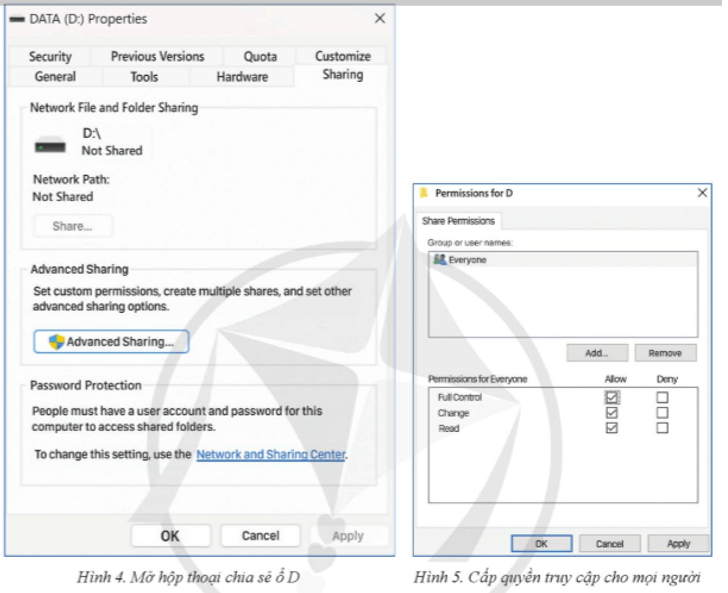Giải Tin học 12 Bài 3 (Cánh diều): Thực hành thiết lập kết nối và sử dụng mạng
Với giải bài tập Tin học 12 Bài 3: Thực hành thiết lập kết nối và sử dụng mạng sách Cánh diều hay nhất, chi tiết giúp học sinh dễ dàng làm bài tập Tin học 12 Bài 3.
Giải Tin học 12 Bài 3: Thực hành thiết lập kết nối và sử dụng mạng
Vận dụng 1 trang 30 Tin học 12: Sử dụng máy tính đã kết nối Internet Point, hãy tạo một tệp văn bản chứa nội dung học tập và chỉ chia sẻ tệp đó với máy tính của một người bạn trong lớp đang kết nối cùng Access Point với em.
Lời giải:
Bước 1. Nháy chuột phải vào ổ cứng chứa dữ liệu muốn chia sẻ (ví dụ ổ D), sau đó chọn Properties.
Bước 2. Nháy chọn vào Sharring, chọn Advanced (Hình 4). Hộp thoại Advanced Sharding xuất hiện, tích vào ô Share this folder và chọn tiếp Permissions.
Bước 3. Hộp thoại Permisssions for D xuất hiện, chọn Everyone và tích vào các mục Full Control, Change, Read, sau đó chọn OK để hoàn thành (hình 5).
Vận dụng 2 trang 30 Tin học 12: Sử dụng thiết bị thông minh đã kết nối internet qua Access Point, hãy chia sẻ một video tới bạn của em qua thư điện tử gmail bằng dịch vụ mạng di động.
Lời giải:
Sử dụng thiết bị thông minh đã kết nối internet qua Access Point:
(1) Sử dụng kết nối không dây bằng cách truy cập vào Cài đặt, chọn Kết nối (1), sau đó chọn Wi-Fi rồi bật mạng Wi-Fi (2)
(2) Chọn tên mạng Wi-Fi cần kết nối, hộp thoại yêu cầu nhập mật khẩu được hiển thị ra như minh hoạ ở Hình 2. (3) Nhập chính xác mật khẩu cho mạng Wi-Fi đó vào (1). Sau đó chọn Kết nối (2) (Hình 2) để kết thúc cài đặt. Sau khoảng vài giây, em sẽ thấy thông tin điện thoại đã được kết nối tới mạng Wi-Fi.
Chia sẻ một video tới bạn của em qua thư điện tử gmail bằng dịch vụ mạng di động:
Bước 1. Đăng nhập vào gmail bằng điện thoại di động
Bước 2. Soạn thư, đính kèm tệp video, nhập địa chỉ gmail của người nhận.
Bước 3. Nhấn gửi thư đi.
Xem thêm các chương trình khác:
- Soạn văn 12 Cánh diều (hay nhất)
- Văn mẫu 12 - Cánh diều
- Tóm tắt tác phẩm Ngữ văn 12 – Cánh diều
- Tác giả tác phẩm Ngữ văn 12 - Cánh diều
- Bố cục tác phẩm Ngữ văn 12 – Cánh diều
- Nội dung chính tác phẩm Ngữ văn 12 – Cánh diều
- Giải sgk Toán 12 – Cánh diều
- Giải Chuyên đề học tập Toán 12 – Cánh diều
- Lý thuyết Toán 12 – Cánh diều
- Giải sbt Toán 12 – Cánh diều
- Giải sgk Tiếng Anh 12 - ilearn Smart World
- Trọn bộ Từ vựng Tiếng Anh lớp 12 ilearn Smart World đầy đủ nhất
- Trọn bộ Ngữ pháp Tiếng Anh lớp 12 ilearn Smart World đầy đủ nhất
- Giải sbt Tiếng Anh 12 – iLearn Smart World
- Giải sgk Vật lí 12 – Cánh diều
- Giải Chuyên đề học tập Vật lí 12 – Cánh diều
- Lý thuyết Vật lí 12 – Cánh diều
- Giải sbt Vật lí 12 – Cánh diều
- Giải sgk Hóa học 12 – Cánh diều
- Giải Chuyên đề học tập Hóa 12 – Cánh diều
- Lý thuyết Hóa 12 – Cánh diều
- Giải sbt Hóa 12 – Cánh diều
- Giải sgk Sinh học 12 – Cánh diều
- Giải Chuyên đề học tập Sinh học 12 – Cánh diều
- Lý thuyết Sinh học 12 – Cánh diều
- Giải sbt Sinh học 12 – Cánh diều
- Giải sgk Lịch sử 12 – Cánh diều
- Giải Chuyên đề học tập Lịch sử 12 – Cánh diều
- Giải sbt Lịch sử 12 – Cánh diều
- Giải sgk Địa lí 12 – Cánh diều
- Giải Chuyên đề học tập Địa lí 12 – Cánh diều
- Giải sbt Địa lí 12 – Cánh diều
- Giải sgk Công nghệ 12 – Cánh diều
- Giải sgk Kinh tế pháp luật 12 – Cánh diều
- Giải Chuyên đề học tập Kinh tế pháp luật 12 – Cánh diều
- Giải sbt Kinh tế pháp luật 12 – Cánh diều
- Giải sgk Giáo dục quốc phòng 12 – Cánh diều
- Giải sgk Hoạt động trải nghiệm 12 – Cánh diều